Aký je program WinpCap

- 1649
- 256
- Ferdinand Zúbrik
Používatelia systému Windows OS, hľadanie aplikácií v počítači, často netušia o úlohách vykonávaných softvérom alebo jeho pôvodom, najmä pokiaľ ide o vysoko špecializované produkty. Toto je winpcap.

Aj keď sa program môže objaviť na zariadení, nie vôľa používateľa, nemá nič spoločné s nechcenými a škodlivými aplikáciami. Zvážte, čo je WinPCAP nástroj WinPCAP a tiež ako ho správne odstrániť, ak nemáte záujem o funkčnosť produktu.
Základné informácie o programe
Ak sa WinPCAP nachádza na počítači WinPCAP, ktorý vlastnou rukou nenainštaloval softvér, kladie otázku, aký je program a či je to potrebné.
WinPCAP je softvérový nástroj, ktorý funguje v systéme Windows a umožňuje vám interagovať s ovládačmi sieťových rozhraní. Funkčnosť programu poskytuje aplikácie s možnosťou zachytenia a prenosu sieťových balíkov, ktoré obchádzajú zásobník protokolov. Vďaka nástroju môžete včas identifikovať problémy v sieti a blokovať útoky zamerané na získanie neoprávneného prístupu k sieťovej karte.
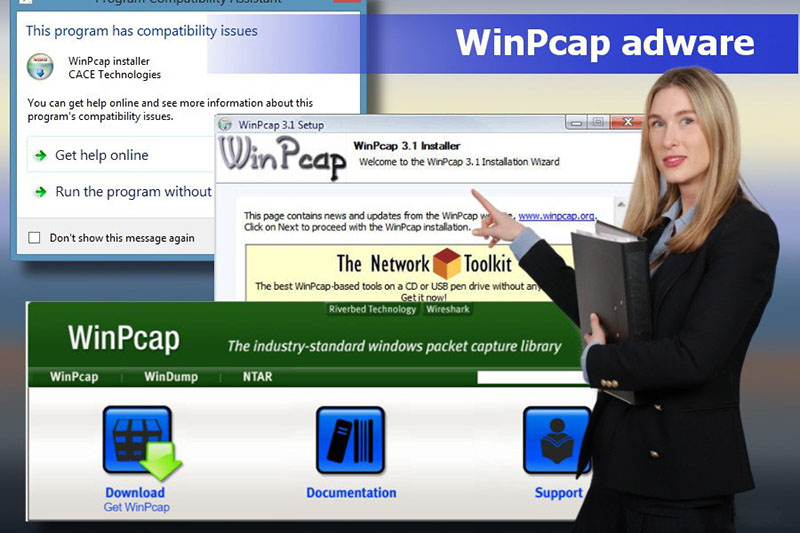
Softvér WinPCAP obsahuje ovládač, ktorý rozširuje možnosti OS a poskytuje podporu pre prístup do siete na nízkej úrovni a knižnica použitá priamo na prístup na nízkej úrovni a obsahuje aj verziu LIBPCAP Windows (API pre UNIX). Sada možností je motor WinPCAP pre zachytenie a filter balíkov používaných mnohými sieťovými nástrojmi, ktoré vykonávajú úlohy identifikácie a eliminovania porúch, zachytávajú, analýzy sieťových údajov, monitorovanie siete a zabezpečenie zabezpečenia bezpečnosti.
Softvér používajú programátori a správcovia systému, softvér nie je navrhnutý pre bežného používateľa, takže ak nepatríte k počtu špecialistov tohto profilu, WinPCAP sa nevráti.
Kľúčové funkcie a funkcie
Mnoho sieťových programov používa zásuvky (napríklad pár IP adries a číslo portu) na získanie prístupu k používateľskej sieti, ktorá umožňuje prístup k údajom na nízkej úrovni spracovaných systémov, ale niektoré softvér pre normálnu prevádzku vyžaduje počiatočné údaje nespracované systém. Tu a pomáha winpcap.
Hlavné vlastnosti programu sú:
- Vysoká účinnosť v porovnaní s inými produktmi tejto kategórie.
- Používanie softvéru WinPCAP na rôzne účely. Nástroje používajú analyzátory so sieťami a protokolmi, sieťovými monitormi, registrátormi a generátormi prenosu, detekčnými systémami sieťových útokov a iným softvérom.
- Podpora pre všetky OS Windows. Nová verzia balíka Win10PCAP, kompatibilná s modelom ovládača NDISX, bola vytvorená aj na základe WinPCAP, ktorá zaisťuje stabilnú prácu so systémom Windows 10 OS.
- Popularita spoločnosti Soft prispela k testovaniu a zabezpečila opravu všetkých druhov chýb a chýb.
- Winpcap sa šíri bezplatne a vyznačuje sa pohodlnou a jednoduchosťou.
- K softvéru je pripojený podrobný užívateľský sprievodca s tréningovými materiálmi.
Funkčné schopnosti programu:
- Zachytenie nespracovaných balíkov.
- Filtrovanie balíkov pred odoslaním podľa zadaných pravidiel.
- Prenos zdrojových údajov v sieti.
- Zhromažďovanie informácií o sieťovej prevádzke.
Produkt WinPCAP pre Windows má veľa výhod, ale nefunguje so všetkými neštandardnými adaptérmi (Wi-Fi-Cards, VPN atď.). Prijíma a odosiela údaje WinPCAP, bez ohľadu na hostiteľa Hostocol, ako TCP-IP, čo znamená, že schopnosť blokovať, filtrovať a spravovať prenos pri vytváraní iného softvéru na tom istom počítači, chýba. Podľa toho nie sú k dispozícii úplnú podporu, ako je napríklad formovanie tvarov, QoS a Firewall.
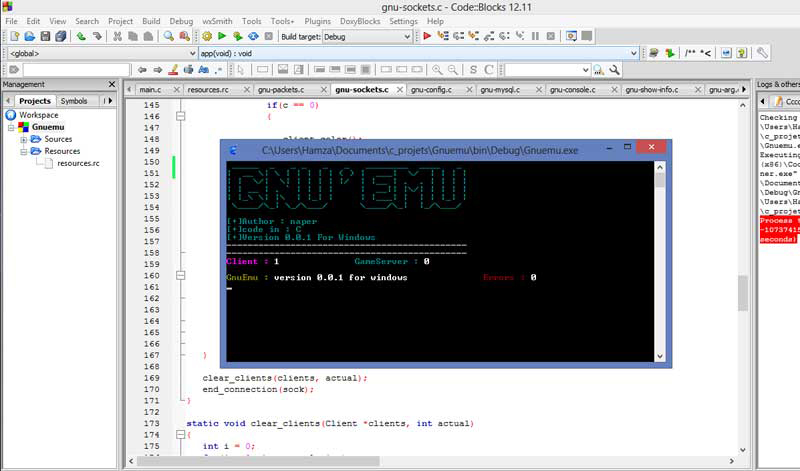
Ako sa WinPCAP dostane do systému
Môžete si stiahnuť distribúciu WinPCAP z oficiálnej webovej stránky produktu alebo spolu so špecializovaným softvérom, ktorý spolupracuje s nástrojom, napríklad Wireshark, Snort, The Bro IDS, URL Snooper a ďalšími. Takže pri inštalácii jednotlivých programov je potrebné nainštalovať WinPCAP, pretože v prípade neexistencie knižnice sa v systéme nezistí chyba „WinPCAP“, čo znamená, že správna práca si vyžaduje príťažlivosť pre tento softvér. Inštalácia softvéru sa vykonáva štandardne, súbor sa spustí “.exe “, po ktorom sa postup vykonáva pomocou sprievodcu inštaláciou. Na konci procesu sú ovládače a knižnice umiestnené v príslušnom priečinku WinPCAP.
Otázka, odkiaľ pochádza WinPCAP na počítači, sa nepýtajú tí, ktorí program si úmyselne stiahnu. U nevyčerpatých používateľov si často nevšimnite, že s potrebnými je tiež nainštalovaných niekoľko súvisiacich aplikácií. Pri inštalácii programov vyberte „selektívnu inštaláciu“ a počas inštalácie balíka starostlivo monitorujte, ktoré komponenty sú ponúkané v prílohe na stiahnutý softvér, a odstráňte firmvér, ktorý stoja predvolene oproti názvom tých produktov, ktoré nie sú potrebné. Potom programy, ktoré pre vás nepotrebujú.
Ak sa na domácom počítači stále objaví WinPCAP, je ľahké ho odstrániť. Na kancelárskom zariadení sa program nemusí dotknúť programu.
Odstránenie
Ak nie je potrebný tento softvér, môžete ho odstrániť štandardnými prostriedkami operačného systému alebo pomocou nástrojov tretích strán, ako sú Ccleaner, Revo odinštalátor, odinštalovaný nástroj alebo podobne.
Zvážte niekoľko spôsobov, ako správne vymazať WinPCAP, aby boli odstránené spolu s nástrojom vrátane súvisiacich prvkov.
Postavené -v oknách
Na deinstall softvéru vykonávame nasledujúce akcie (rovnaká manipulácia sa vykonáva v prípade iných programov):
- Chodíme na ovládací panel, otvoríme časť „Programy a komponenty“.
- Vyberte WinPCAP zo zoznamu nainštalovaných programov, kliknite na PKM a možnosť „Odstrániť“.
- Potvrdzujeme akciu, bude to nasledovať po procese Deinstala.
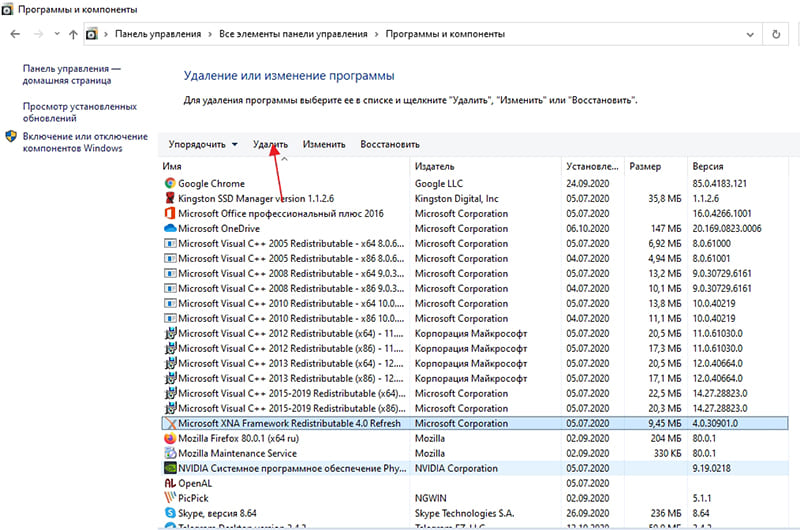
V systéme Windows 10 je alternatívnou možnosťou použitie zariadenia „Parametre“ (win+i). V okne Parameter vyberte položku „System“ - „Aplikácie a príležitosti“, kde nájdete aj softvér v zozname.
Odporúča sa navyše vyčistiť „chvosty“ pomocou nástroja CCleaner alebo podobného softvéru na vyčistenie počítača.
Pomocou CCleaner
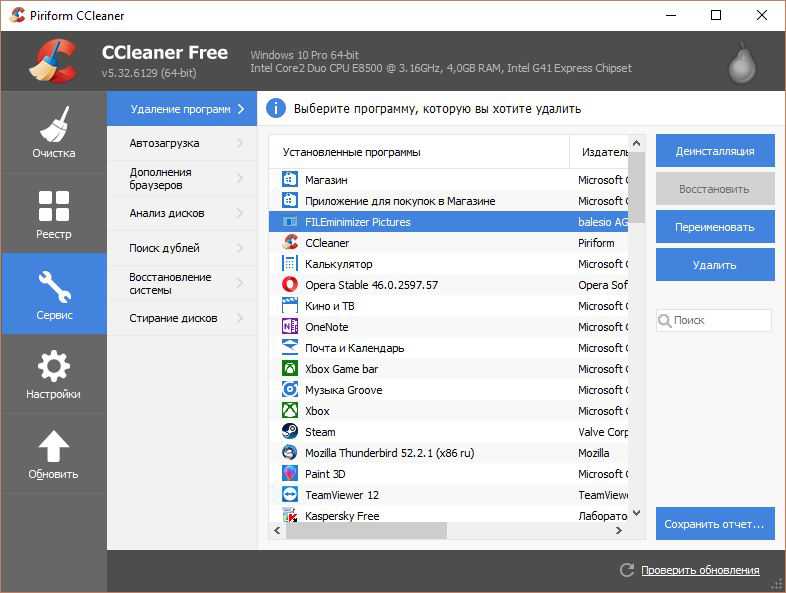
Pre Winpcap Deinstal môžete použiť Ccleaner:
- V nástroji prejdeme do časti „Service“ v ponuke vľavo (tlačidlo s obrázkom kľúča).
- Prejdeme do pododdielu „DELETING Program“ a vyberieme v zozname WinPCAP, kliknite na tlačidlo „Formácia“, potvrďte akciu.
- Ďalej prejdeme do sekcie „čistenie“ na kartu „Príloha“.
- Kliknite na „Analýza“ a počkajte, kým CCLEANER analyzuje údaje, a potom stlačte tlačidlo „Čistenie“.
- Prejdeme do sekcie „Register“, kde vyberieme „Vyhľadávanie problémov“ a potom „opraviť vybrané“.
- Obnovu.
Používanie reva odinštaléra
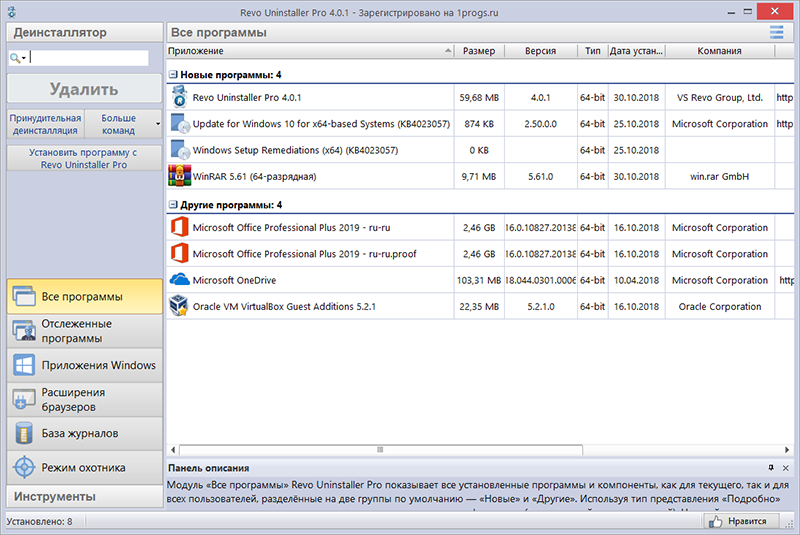
Na odstránenie programu pomocou Revo odinštaléra vykonávame nasledujúce:
- V nástroji prejdeme na kartu „Všetky programy“.
- V zozname vyberte WinPCAP a kliknite na tlačidlo „Odstrániť“.
- V okne, ktoré sa zobrazí, aktivujeme možnosť „Advanced“ a klikneme na „Scan“, ktoré zistí súvisiace prvky.
- Kliknite na položku „Vyberte všetko“ a „Odstrániť“.
- Teraz klikneme na tlačidlo „Ďalej“, vyberme prvky sekcie „nájdených súborov“ a potom kliknite na položku „Ready“.
Vyčistenie registra po vykonaní akcií sa nevyžaduje.
Ak neviete, ako pracovať s programom a pracovať s ním, vyžaduje určité znalosti a zručnosti (musíte hovoriť základmi C/C ++, porozumieť práci sieťových protokolov a tiež poznať angličtinu) Je lepšie ho odstrániť zo systému, ak hovoríme o domácom počítači. Okrem toho je odstránenie nástrojov tretej strany preferovanejšou možnosťou, pretože v tomto prípade nebudú žiadne stopy softvéru.
- « Ako vytvoriť pomalé alebo zrýchlené video pomocou aplikácií pre Android
- Zapnutie, deaktivácia a nastavenie automatického načítania na Android »

